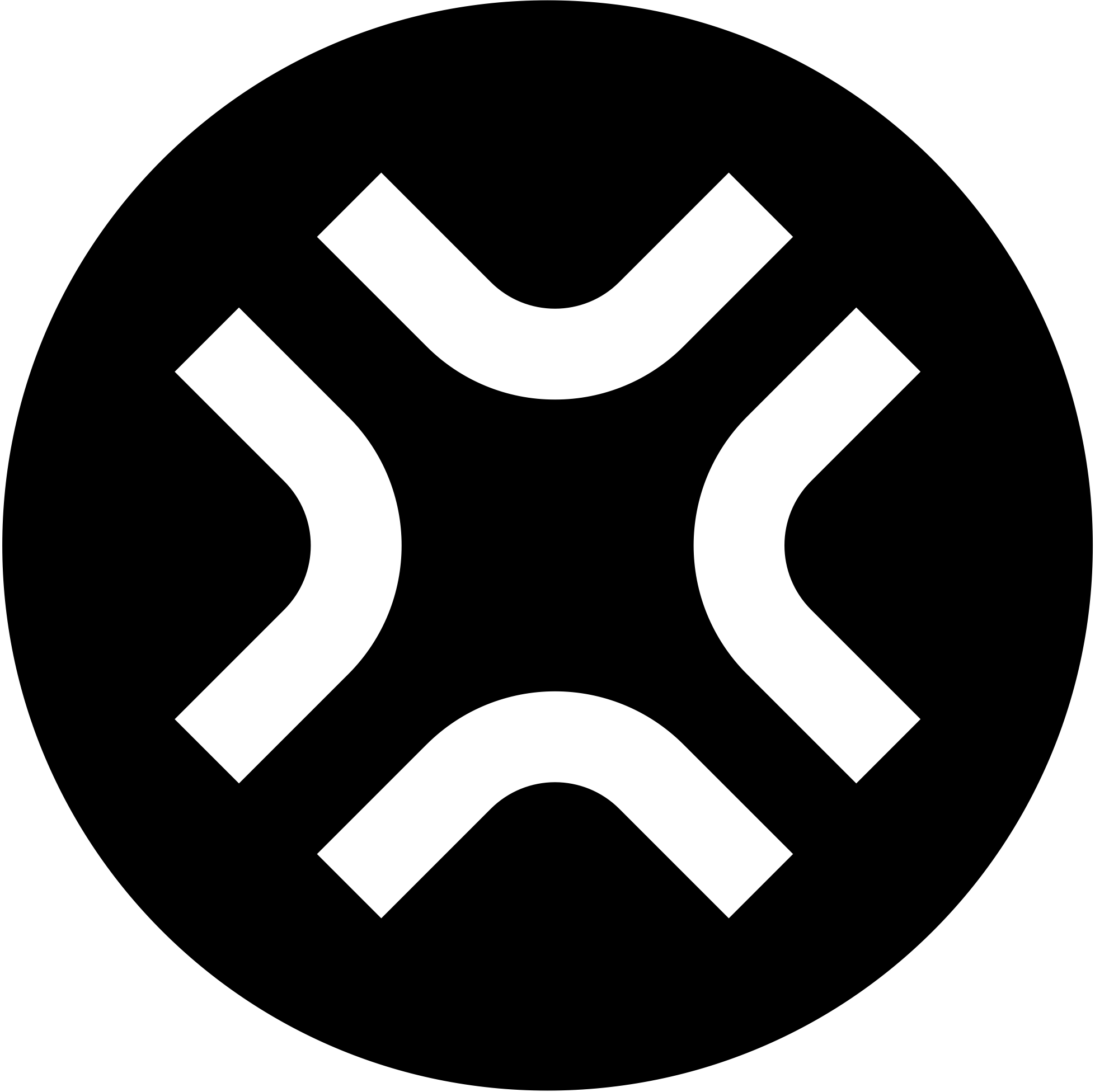정성껏 만든 당신의 블로그나 프로젝트가 username.github.io라는 주소에 머무는 것이 아쉬웠던 적 없으신가요? 나만의 고유한 도메인을 연결하는 것은 당신의 온라인 정체성을 확립하고 전문성을 한 단계 끌어올리는 중요한 과정입니다.
이번 글에서는 이미 보유하고 계신 도메인을 GitHub Pages에 연결하는 전체 과정을 안내해 드리고자 합니다. DNS 설정과 같이 다소 생소할 수 있는 부분도 저의 경험을 녹여 누구나 따라 할 수 있도록 차근차근 설명하겠습니다.
GitHub Pages: 개발자를 위한 가장 간단한 웹 호스팅#
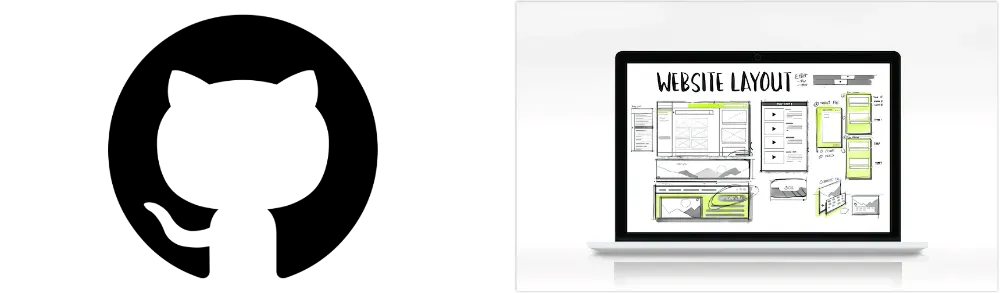
GitHub Pages는 GitHub 저장소(Repository)에 있는 HTML, CSS, JavaScript 파일들을 그대로 웹사이트로 만들어주는 정적 사이트 호스팅 서비스입니다. 복잡한 서버 설정 없이, 저장소에 코드를 올리는 것만으로 간편하게 내 사이트를 세상에 공개할 수 있어 수많은 개발자의 포트폴리오, 프로젝트 문서, 블로그 등으로 널리 활용되고 있습니다.
도메인 연결, 무엇을 준비해야 할까요?#
본격적인 연결 작업에 앞서, 몇 가지 준비물을 확인해 보겠습니다.
GitHub Pages 사이트:
[사용자명].github.io또는[사용자명].github.io/[저장소명]주소로 접속 가능한, 이미 만들어진 GitHub Pages 사이트가 필요합니다.구입한 개인 도메인: 호스팅케이알, 가비아, Google Domains 등 도메인 등록 업체(Registrar)를 통해 구입한 도메인이 있어야 합니다.
GitHub 저장소에 커스텀 도메인 알려주기#
가장 먼저 할 일은 GitHub Pages 저장소에 앞으로 사용할 도메인이 무엇인지 알려주는 것입니다.
도메인을 연결할 GitHub 저장소로 이동합니다.
상단 탭에서 [Settings] 를 클릭합니다.
좌측 메뉴에서 [Pages] 탭으로 들어갑니다.
‘Custom domain’ 섹션의 입력란에 연결할 도메인 주소(예:
www.example.com또는example.com)를 입력하고 [Save] 버튼을 클릭합니다.

Save를 누르면 저장소에CNAME이라는 파일이 자동으로 생성되며, 파일 안에는 방금 입력한 도메인 주소가 적혀 있습니다. 이 파일이 GitHub Pages에 어떤 도메인을 연결할지 알려주는 역할을 합니다.
도메인 등록 업체에서 DNS 설정하기#
이제 가장 중요한 단계입니다. 당신이 구입한 도메인 업체 사이트로 가서, “이 도메인 주소로 접속하면 GitHub Pages 서버로 안내해 줘"라고 설정하는 과정입니다. 이를 DNS 레코드 설정이라고 합니다.
도메인 등록 업체(예: 호스팅케이알, 가비아) 웹사이트에 로그인 후, ‘DNS 관리’, ‘도메인 설정’ 또는 이와 유사한 메뉴로 이동하십시오. 여기서 설정할 레코드는 도메인을 어떻게 사용하느냐에 따라 나뉩니다.
www 같은 서브도메인 연결하기 (예: www.example.com)#

DNS 설정 메뉴에서
CNAME유형의 레코드를 새로 추가합니다.각 항목을 다음과 같이 입력합니다.
호스트(Host) / 이름(Name):
www값(Value) / 내용(Content) / 가리킬 위치(Points to):
[내 GitHub 사용자명].github.ioTTL (Time To Live): 기본값으로 둡니다 (보통 3600 또는 ‘자동’).
기본 도메인(Apex 도메인) 직접 연결하기 (예: example.com)#
www 없이 도메인 주소 자체를 연결하고 싶을 때 사용합니다.
DNS 설정 메뉴에서
A유형의 레코드를 새로 추가합니다.각 항목을 다음과 같이 입력합니다.
호스트(Host) / 이름(Name):
@또는 비워둡니다 (업체마다 다름).값(Value) / 내용(Content) / IP 주소:
185.199.108.153
같은 방식으로
A레코드를 3개 더 추가하여, 아래의 IP 주소를 각각 입력합니다.185.199.109.153185.199.110.153185.199.111.153
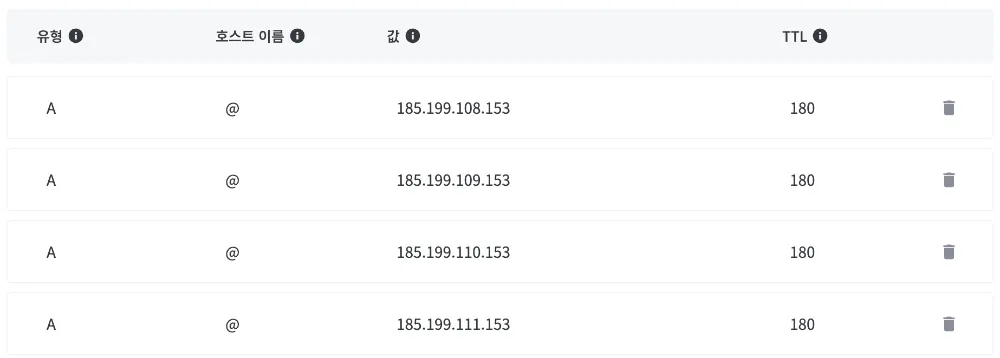
A 레코드와 CNAME 레코드**
A 레코드: 특정 도메인을 IP 주소로 직접 연결하는 가장 기본적인 방식입니다.
CNAME 레코드: 특정 도메인을 다른 도메인 이름으로 연결하는 별명 같은 방식입니다. GitHub의 서버 IP가 바뀌더라도 우리는 신경 쓸 필요가 없어 유지보수에 더 편리합니다.
HTTPS 적용 및 확인#
DNS 설정이 완료되고 전파 시간(최대 48시간)이 지나면, 다시 GitHub 저장소의 [Settings] > [Pages] 메뉴로 돌아옵니다.
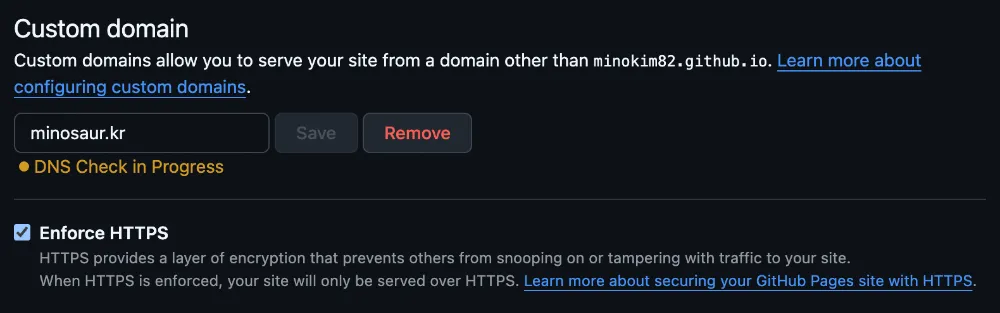
‘Custom domain’ 섹션에 “Your site is published at…” 라는 녹색 알림이 나타나면 정상적으로 연결된 것입니다.
이때 ‘Enforce HTTPS’ 옵션이 활성화되면 반드시 체크하여 주십시오. 이 옵션은 당신의 사이트 방문자들이 안전한 암호화(SSL) 연결을 통해 접속하도록 강제하여 보안을 강화합니다. GitHub에서 알아서 무료로 인증서를 발급하고 적용해 줍니다.
모든 과정이 끝나면, 이제 브라우저 주소창에 나만의 도메인을 입력하여 당신의 GitHub Pages 사이트로 접속할 수 있습니다.
마무리하며#
지금까지 GitHub Pages에 개인 도메인을 연결하는 방법을 단계별로 알아보았습니다. DNS 설정과 같은 용어가 처음에는 다소 어렵게 느껴질 수 있지만, 이 글에서 안내한 절차를 차분히 따라오시면 분명 성공적으로 나만의 주소를 갖게 되실 겁니다.
참조
- GitHub Docs - Managing a custom domain for your GitHub Pages site: https://docs.github.com/en/pages/configuring-a-custom-domain-for-your-github-pages-site
- GitHub Docs - Troubleshooting custom domains and GitHub Pages: https://docs.github.com/en/pages/configuring-a-custom-domain-for-your-github-pages-site/troubleshooting-custom-domains-and-github-pages